Kuinka korjata odottamattomat_store_exception -virhe Windows 10 ssä

- 2637
- 771
- Kenneth Powlowski
Tässä ohjeessa yksityiskohtaisesti tavoista korjata odottamaton myymäläpoikkeusvirhe sinisellä näytöllä (BSOD) Windows 10: ssä, jonka tietokoneet ja kannettavien tietokoneiden käyttäjät tulevat aika ajoin.
Virhe ilmenee eri tavoin: joskus ilmestyy jokaisessa kuormassa, joskus työn suorittamisen jälkeen ja kytkemisen jälkeen ja seuraavan uudelleenkäynnistyksen jälkeen katoaa. Myös muut virheiden esiintymisvaihtoehdot ovat mahdollisia.
Sinisen näytön odottamattoman myymäläpoikkeuksen korjaus, jos virhe katoaa uudelleenkäynnistyksen yhteydessä
Jos kun kytket tietokoneen tai kannettavan tietokoneen päälle tietyn ajan kuluttua työn edellisen valmistumisen jälkeen, näet sinisen näytön odottamattoman_tore_exception, mutta uudelleenkäynnistyksen jälkeen (virtapainike ja seuraavan sisällyttämisen sammuttaminen), se katoaa ja Windows 10 toimii Normaalisti autat suurella todennäköisyydellä yksinkertaisesti katkaisemalla funktion "nopea käynnistys".

Nopean käynnistyksen sammuttamiseksi seuraa seuraavia yksinkertaisia vaiheita
- Paina näppäimistön Win+R -näppäimiä, kirjoita PowerCfG.CPl ja napsauta ENTER.
- Valitse vasemmalla avautuvassa ikkunassa "ravitsemuspainikkeiden toiminta".
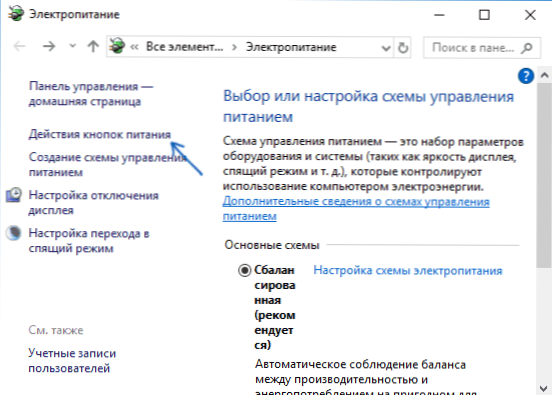
- Napsauta "Muuta parametrien, jotka eivät ole nyt käytettävissä".
- Irrota "Kytke nopea alku".
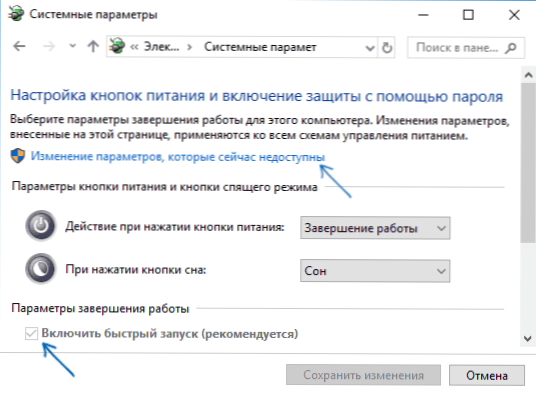
- Käytä asetuksia ja käynnistä tietokone uudelleen.
Suurella todennäköisyydellä, jos virhe ilmenee yllä kuvatulla tavalla, uudelleenkäynnistyksen jälkeen et enää kohtaa sitä. Lisätietoja nopeasta käynnistyksestä: Windows 10: n nopea lanseeraus.
Muut syyt virheen odottamattomaan myymäläpoikkeukseen
Ennen kuin jatkat seuraavia menetelmiä virheen korjaamiseksi, ja jos se alkoi ilmentyä äskettäin, ja ennen kuin kaikki toimi oikein, tarkista, ehkä tietokoneellasi on palautuspisteitä, jotta Windows 10 nopeasti takaisin työtilaan, katso, katso. Windows 10 Palautuspisteet.
Muun muassa usein löydetyt syyt, jotka aiheuttavat odottamattomia myymälöiden tehtäviä Windows 10: ssä, seuraavat.
Virusten virheellinen työ
Jos olet asettanut virustorjunta äskettäin tai päivittänyt sen (tai itse Windows 10 päivitettiin), yritä poistaa virustorjunta, jos tietokone on mahdollista. Tämä havaitaan esimerkiksi McAfeelle ja Avastelle.
Näytönohjaimen kuljettajat
Outolla tavalla ei -originaali tai asennetut näytönohjaimet voivat aiheuttaa saman virheen. Yritä päivittää ne.
Samanaikaisesti päivitys ei tarkoita napsauttaa "Päivitä ohjaimet" laitteen lähettäjässä (tämä ei ole päivitys, vaan tarkistaa uusien ohjaimien saatavuus Microsoftin ja tietokoneen verkkosivustolla), mutta tarkoittaa niiden lataamista virallisesta AMD: stä /Nvidia/intel -verkkosivusto ja asenna ne manuaalisesti manuaalisesti.
Järjestelmätiedostojen tai kiintolevyn ongelmat
Jos tietokoneen kiintolevyllä on ongelmia, samoin kuin jos Windows 10 -järjestelmätiedostot ovat vaurioituneet, voit myös saada virhevirheilmoituksen.

Kokeile: Suorita virheiden kiintolevyn tarkistaminen, tarkista Windows 10 -järjestelmätiedostojen eheys.
Lisätietoja, jotka voivat auttaa korjaamaan virheen
Yhteenvetona voidaan todeta, että joitain lisätietoja, jotka voivat olla hyödyllisiä kyseisen virheen yhteydessä. Annetut vaihtoehdot ovat harvinaisia, mutta mahdollisia:
- Jos Blue Screen Urichept_Store_Exception ilmestyy tiukasti aikataulun mukaan (tietyn ajanjakson jälkeen tai selvästi tietyn ajankohta), tutki tehtäväsuunnittelijaa - mitä tällä hetkellä käynnistetään ja sammuta tämä tehtävä.
- Jos virhe näkyy vasta nukkumisen tai giberonaation jälkeen, yritä joko poistaa käytöstä kaikki lepotilan vaihtoehdot tai asentaa manuaalisesti kannettavan tietokoneen tai emolevynvalmistajan verkkosivustolta (PC) -sivustolta (PC).
- Jos virhe ilmestyi joidenkin manipulaatioiden jälkeen kiintolevyn (AHCI/IDE) ja muilla BIOS -parametrien käyttötilassa, rekisterin puhdistaminen, rekisterissä oleva käsikirja, yritä palauttaa BIOS -parametrit ja palauttaa Windows 10 -rekisteri varmuuskopiosta.
- THA -KORTTI -KÄYTTÖÖN ON Yleinen syy virheen, mutta ei ainoa. Jos laitteen lähettäjässä on tuntemattomia laitteita tai virheitä, asenna ohjaimet heille.
- Kun virhe tulee näkyviin tietokoneen toisen käyttöjärjestelmän lataus- tai asennusvalikon muuttamisen jälkeen, yritä palauttaa käyttöjärjestelmän käynnistyslataus, katso. Windows 10 Loader Recovery.
Toivon, että yksi menetelmistä auttaa sinua korjaamaan ongelman. Jos ei, ääritapauksissa voit yrittää pudottaa Windows 10: tä (edellyttäen, että ongelma johtuu viallisesta kiintolevystä tai muista laitteista).
- « VIRHE 0x000003EB Tulostimen asentamisessa - kuinka korjata
- Kuinka luoda RAM -levy Windows 11 ssä ja Windows 10 ssä »

